Ett vinprefix (AKA en vinflaska) är en speciell mapp där Wine placerar alla vinspecifika filer, installerade Windows-program, bibliotek och registerkod och till och med användarinställningar i.
Vanligtvis har en användare bara ett vin-prefix. Detta prefix är ~ / .Wine mapp. Vanligtvis är det inställt att det körs i Windows XP-läge (eller senare versioner av Windows också), och ofta lines Linux-användare aldrig med den här mappen eller ändrar den på något sätt på grund av vinverktygets mognad och tillförlitlighet.
Även om den genomsnittliga Linux-användaren kan klara sig medbara genom att använda standardvinsprefixet är det mycket fördelaktigt att skapa flera, eftersom de kan ställas in för att köra specifika versioner av Windows, hysa olika typer av programvara som inte fungerar i standardprefixmappen etc.
Obs! För att följa denna guide krävs vin. Innan du fortsätter, följ vår handledning om hur du installerar Wine-programvaran på Linux.
Skapa 32-bitars vinprefix
För vissa Windows-program för att fungera korrekt i Wine är ett 32-bitars prefix nödvändigt. Tyvärr konfigurerar inte standardvinsystemet detta som standard när användaren kör Vin för första gången.
Att skapa ett nytt 32-bitars prefix startar med att starta ett terminalfönster genom att trycka på Ctrl + Alt + T eller Ctrl + Skift + T. Använd sedan WINEPREFIX i terminalfönstret följt av platsen där du vill lagra det nya prefixet.
Obs! Se till att ändra Användarnamn i kommandot nedan med din Linux PC: s användarnamn.

Winearch=win32 WINEPREFIX="/home/username/.newprefix32/" winecfg
När kommandot ovan körs kommer det att skapa ett nyttmappen i din nuvarande användares hemmapp (~) märkt ".newprefix32." Om du inte gillar det här namnet, känn dig gärna namnet på katalogen innan du kör den.
När WINEPREFIX kommandot avslutas, kan du se fleraGUI-instruktioner visas. I dessa instruktioner kommer du att bli ombedd att installera saker för att programvaran ska kunna köras. Följ GUI-anvisningarna och se till att allt är installerat.
Efter att ha tagit hand om verktygen som Vin behöver installera öppnas WineCFG-verktyget. Använd det här verktyget för att anpassa ditt nya vinprefix och ställa in saker som Windows-version, grafik etc.
Skapa 64-bitars vinprefix
Som standard, när du kör Wine-programvaran (i ett 64-bitars Linux-operativsystem) för första gången, kommer det att skapa ett standard 64-bitars vinprefix i ~ / .wine i hemkatalogen (~).
Vanligtvis använder du 64-bitars standard ~ / .Wine prefix-mappen är bra för de flesta användare. Men om du kör specialiserad programvara som kräver många justeringar är det fortfarande en bra idé att lära sig att skapa separata 64-bitars vinprefix.
Om du vill skapa ett nytt 64-bitars-prefix startar du ett terminalfönster och använder WINEPREFIX som i 32-bitars-exemplet. Men den här gången ska du inte använda det Winearch, eftersom det inte är nödvändigt att ställa in den här.
Obs! Se till att ändra Användarnamn i kommandot nedan till användarnamnet på din Linux-PC.
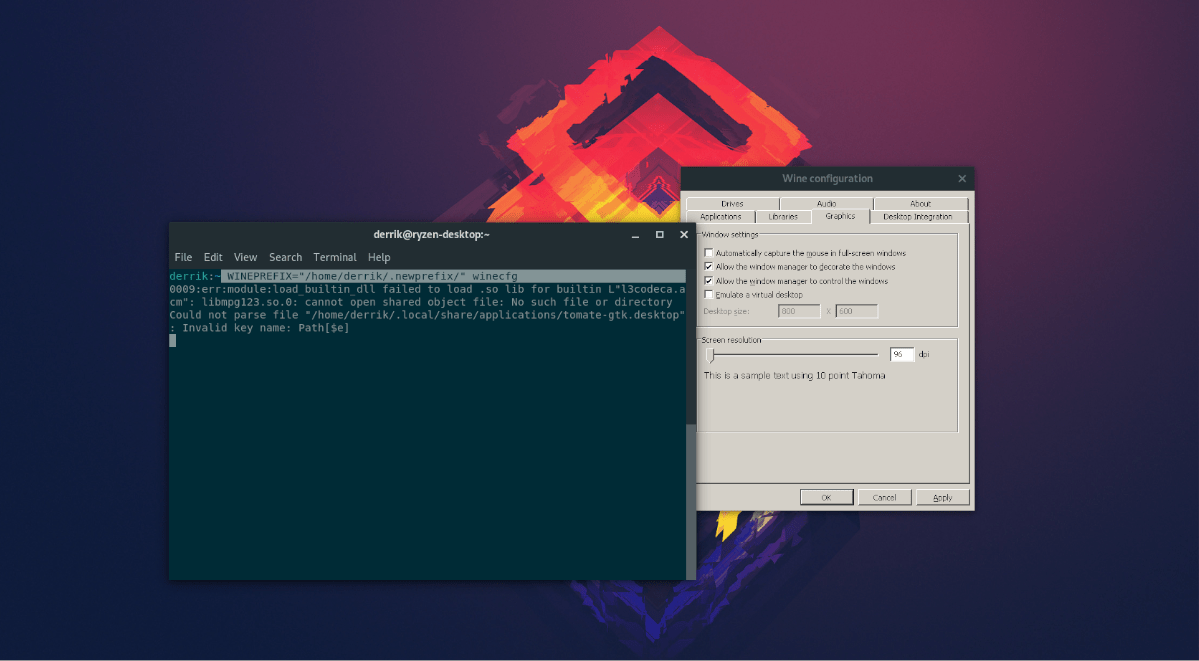
WINEPREFIX="/home/username/.newprefix/" winecfg
I kommandot exemplet ovan ställer vi in det nya64-bitars vinprefix i en mapp som heter "newprefix." Detta namn är bara för demonstrationsändamål. Om du inte gillar det här namnet, känn dig fri att byta ut det med ett annat namn som passar ditt användningsfall.
Efter att ha gått in i WINEPREFIX kommandot ovan kommer vinverktyget att skapa en nyprefixmapp i hemmakatalogen (~) för din nuvarande användare. Under den skapande processen kan du se vissa GUI-fönster dyka upp. Följ GUI-anvisningarna och gör vad de säger för att säkerställa att allt är korrekt inställt.
När GUI-uppmaningarna har hanterats visas WineCFG-fönstret. Använd det här fönstret för att konfigurera ditt nya 64-bitars vinprefix, ändra Windows-versioner, grafikinställningar etc.
Ta bort vinprefix
Har du använt ett prefix för vin och vill bli av med det? Här är vad du ska göra. Öppna först ett terminalfönster genom att trycka på Ctrl + Alt + T eller Ctrl + Skift + T. Använd sedan ls kommando med ”A” kommandoradsväxlare för att avslöja alla filer och mappar i din hemkatalog.
ls -a
Titta igenom listan över filer för namnet på din Wine-prefixmapp. Använd sedan rm kommando med ”Rf” kommandoradsväxel för att radera prefixmappen.
rm -rf ~/.newprefix/
Eller:
rm -rf ~/.newprefix32/
Behöver du bli av med flera prefixmappar på en gång? Använd hakparenteser när du använder rm kommando. Om du till exempel vill ta bort två prefixmappar, gör du det:
rm -rf ~/{.newprefix,.newprefix32}För fyra mappar, prova:
rm -rf ~/{.newprefix1,.newprefix2,.newprefix3,newprefix4}Det finns ingen gräns för hur många prefix som kan tas bort på en gång med rm kommandot, lista upp mappnamnen inom parentes följt av "," och det fungerar.













kommentarer